Forkort en video på iPhone ved at formindske længden eller slette rammer
Mange vælger at forkorte videoen på iPhone, hvis de synes, varigheden er for lang, eller der er nogle billeder, de ikke vil se. Og du ved, at Foto-appen giver dig enkle videoredigeringsfunktioner. Du kan nemt skære videolængden for at reducere varigheden. Men hvis du har brug for mere professionel videoredigering, såsom trimning af videoen til et bestemt tidspunkt eller bestemt billede. Der er også et alternativt værktøj introduceret i dette indlæg. Og hvis du foretrækker at bruge iMovie til at forkorte videoen på iPhone, kan du lære at bruge den i denne artikel, så længe du ikke bliver forvirret af dens komplicerede funktioner.
Vejledningsliste
Del 1: Gør videotiden kortere med foto-appen Del 2: Forkort videoen til en bestemt ramme med AnyRec Del 3: Video Editor iMovie for at trimme videoen Del 4: Ofte stillede spørgsmål om at forkorte en video på iPhoneDel 1: Gør videotiden kortere med foto-appen
Fotos-appen er ikke et avanceret videoredigeringsværktøj, men det giver mulighed for nogle nemme videoredigeringer, når alt hvad du vil er at lave en hurtig løsning, før du uploader til sociale medier. En ting, som Photos app er meget let at forkorte en video på iPhone. Ved at bruge appen Fotos kan du trimme fra begge ender af dit videoklip ved at følge disse instruktioner:
Trin 1.Åbn den video, du vil redigere, i appen Fotos, og tryk derefter på Rediger.
Trin 2.Og så kan du se skyderen under videoen. Hold fingeren på en af pilene, og skub dem indad for effektivt at forkorte dit videoklip.
Trin 3.Tryk på Udført, når du er færdig. En pop op-menu vises. Tryk på "Gem video" eller "Gem video som nyt klip", afhængigt af dine præferencer. forkort-video-on-photo-app.jpg
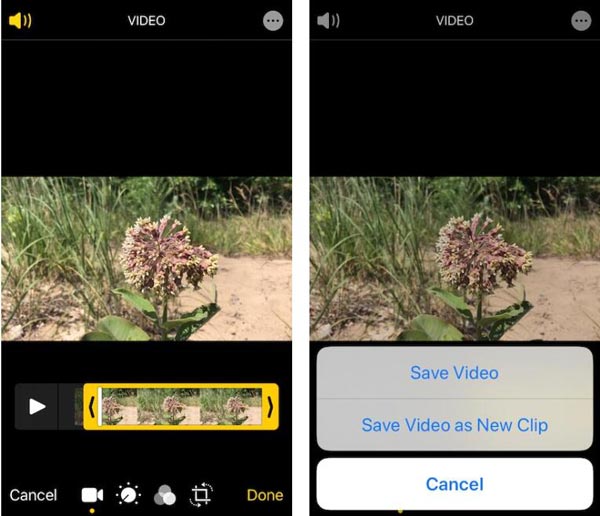
Del 2: Forkort videoen til en bestemt ramme med AnyRec
Hvis du vil have et professionelt videoredigeringsværktøj til at hjælpe dig med at forkorte en video på din iPhone til et bestemt billede og tidspunkt, kan du bruge AnyRec Video Converter. Selvom dette er software på pc, er det ikke komplekst sammenlignet med iPhone-appen. Denne software har nemme, men kraftfulde funktioner til at redigere videoer. Når du trimmer videoen med den, kan du kontrollere din video billede for billede og vælge det tidspunkt, du vil starte og slutte. Og apps på iPhones som Fotos kunne kun forkorte videoen til et bestemt tidspunkt. Måske kan de forkorte længden, men de kan ikke håndtere videoer som AnyRec Video Converter for specifikt at slette den ramme, du ikke ønsker at beholde.
Udover disse grundlæggende trimningsvideofunktioner er der også mange andre kraftfulde funktioner. Hvis dine videoer er i nogle specielle formater som MOV, kan du kun afspille dem på Apple-produkter. Du kan også bruge AnyRec Video Converter for at konvertere den til andre formater. Og du behøver ikke bekymre dig om kvalitetstabet, når du overfører filerne til en pc, AI-teknologien kan endda forbedre opløsningen for dig, efter du har forkortet videoen på din iPhone.

Forkort videoen til et bestemt tidspunkt og en bestemt ramme.
Få 50 gange hurtigere hastighed, når du beskæftiger dig med video i stor størrelse.
Rediger videoen med mange effekter og filtre, når du har forkortet længden.
Bevar originalkvaliteten, selvom du overfører video mellem iPhone og pc.
100% Sikker
100% Sikker
Her er trinene til at bruge AnyRec Screen Recorder til at forkorte en video på iPhone:
Trin 1.Når du sender din video til pc'en, kan du åbne den i "AnyRec Video Converter". Og klik derefter på knappen "Klip" med sakseikonet.

Trin 2.Og så kan du slette uønskede klip med videotrimmeren i løs vægt eller enkeltvis. Det understøttes at indstille start- og stoptidspunkt manuelt. Eller du kan trække det med skyderen i stedet for. Og hvis du også kan klikke på knappen "Fade ind" eller "Fade ud" for at indstille videoeffekten.

Trin 3.Efter indstillingen kan du klikke på knappen "Gem" for at eksportere din video.
Del 3: Video Editor iMovie for at trimme videoen
Der er også nogle gode apps til at forkorte en video på iPhone. Den bedste app, Apple Inc. har leveret til videoredigering, er iMovie-appen. Appen er ikke kun tilgængelig til iPhones, men også til andre iOS-enheder. Ved hjælp af denne app kan du lære, hvordan du trimmer midten af en video på en iPhone, laver trailere i Hollywood-stil, tilpasser videotemaer, anvender filtre og meget mere. Her er trinene til at bruge iMovie til at forkorte videoen på iPhone:
Trin 1.Åbn et iMovie-projekt. Tilføj den video, du vil trimme, til projektet.
Trin 2.Når videoen vises på tidslinjen, skal du trykke på videoen. Du vil nu se gule trimhåndtag på begge kanter af clipsen.
Trin 3.Træk det gule trimhåndtag frem eller tilbage for at vælge den del, du vil beholde.
Trin 4.Når den ønskede del er valgt, skal du klikke på Udført for at gemme projektet.
Trin 5.Eksporter nu projektvideoen ved at trykke på "Del". Vælg muligheden for at gemme videoen. Den trimmede video vil nu blive gemt som et separat klip i Fotos-appen.
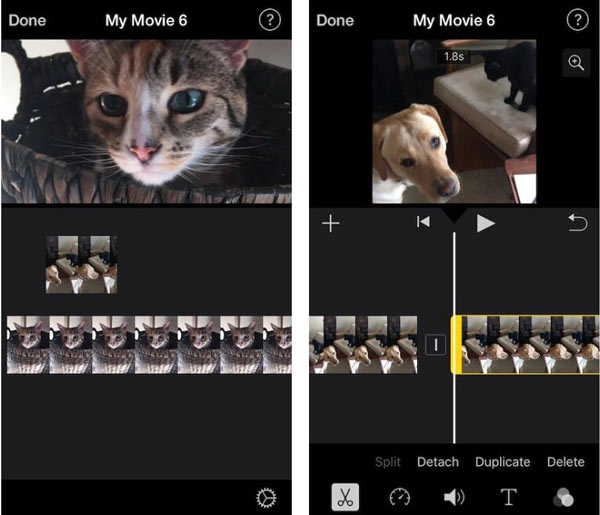
Del 4: Ofte stillede spørgsmål om at forkorte en video på iPhone
-
Kan jeg reducere størrelsen af en videofil på en iPhone?
Nej, der er ingen indbygget iOS-funktion, der giver dig mulighed for at komprimere en video. Du kan justere størrelsen på videooptagelser i deres kameraindstillinger før optagelse. Og ved at bruge en tredjepartsapp som AnyRec Video Converter giver dig mulighed for at reducere filstørrelsen på en video efter at have optaget den.
-
Hvordan forlænger jeg en kort video?
Der er mange måder at udvide en kort video på. Du kan tilføje en intro og outro, tilføje flere videoklip og billeder, sænke videoen eller loop videoen.
-
Hvordan forkorter man en video i forskellige dele?
Hvis du vil forkorte en video på iPhone ved at opdele dem, kan du ikke gøre det direkte på iPhone. Du skal forkorte den originale video én efter én. Men du kan bruge AnyRec Video Converter for at opdele din video.
Konklusion
Når du synes, at varigheden af en video er for lang, skal du vide, hvordan du redigerer din video. Hvis du bare vil klip videoen af, kan du bare forkorte din video på din iPhone med Foto-appen. Men hvis du ønsker en bestemt ramme og et bestemt tidspunkt, er det bedste valg at bruge AnyRec Video Converter.
100% Sikker
100% Sikker
